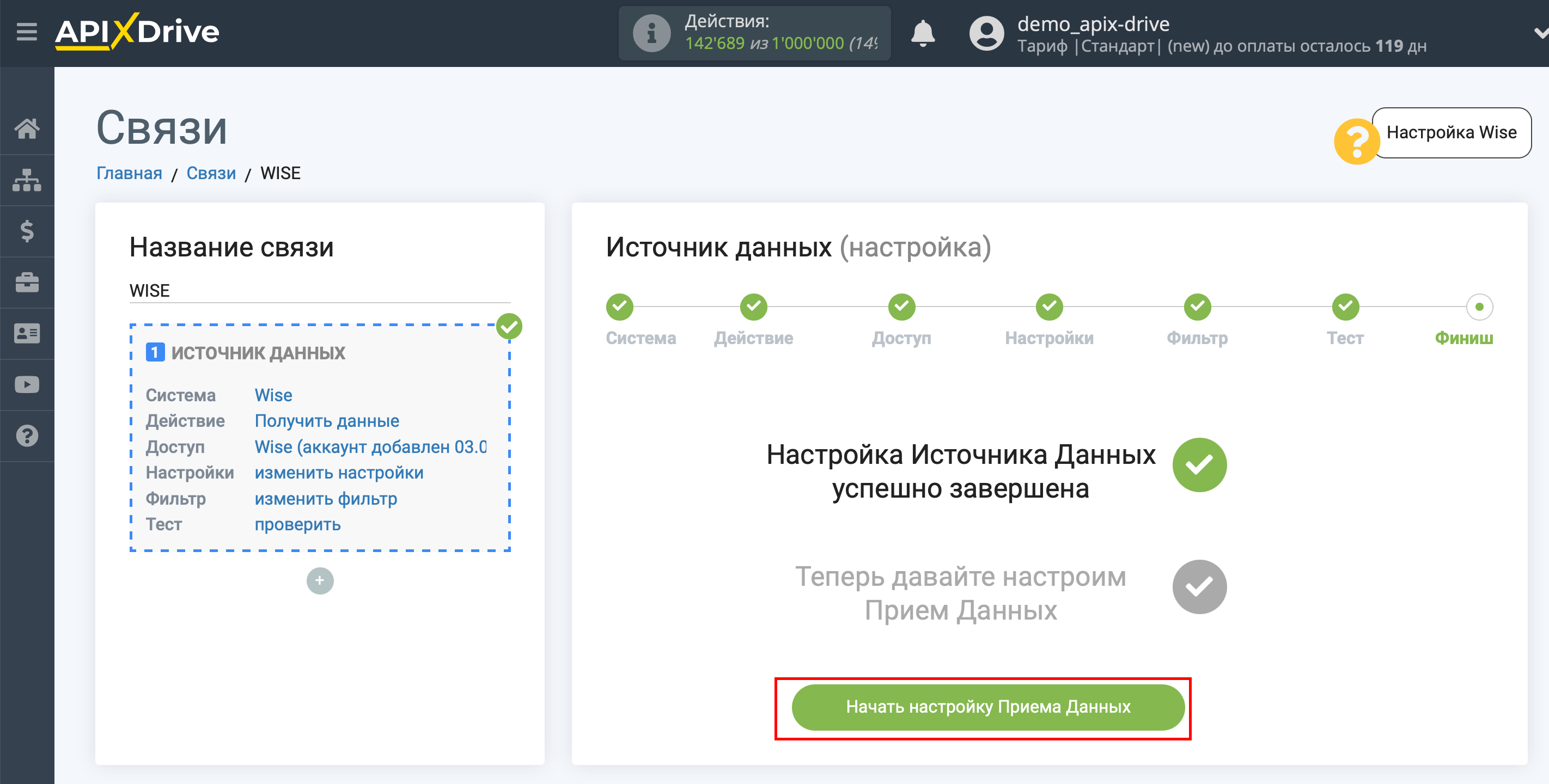Настройка Wise
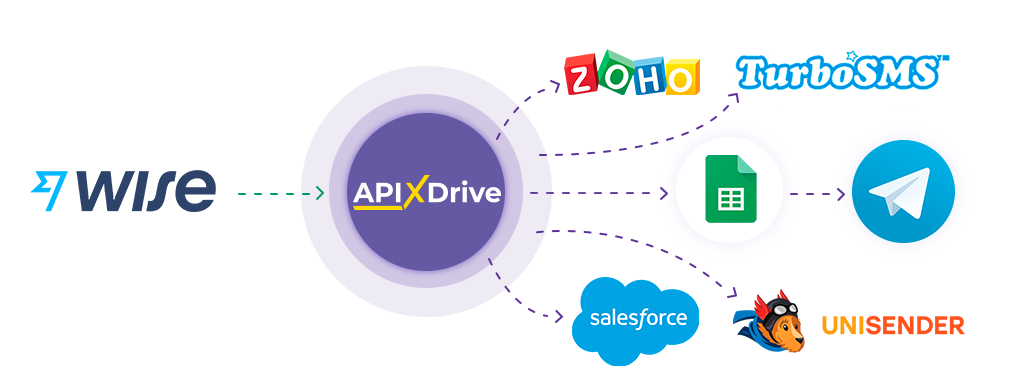
Интеграция позволит вам загружать данные по новым транзакциям из Wise, передавая эти данные в другие системы. Например, данные по транзакциям вы можете использовать для ведения учета в Google Sheets или для отправки уведомлений себе или Вашей команде в Телеграм. Так вы сможете автоматизировать процесс взаимодействия с клиентами в связке с сервисами, которые используете и хранить всю информацию в одном, удобном для вас месте.
Давайте пройдем весь этап настройки Wise вместе!
Навигация:
1. Какие данные можно получать из Wise?
2. Как подключить аккаунт Wise к ApiX-Drive?
3. Настройка получения данных.
4. Пример данных по балансу.
Для того чтобы начать настройку новой связи кликните "Создать связь".
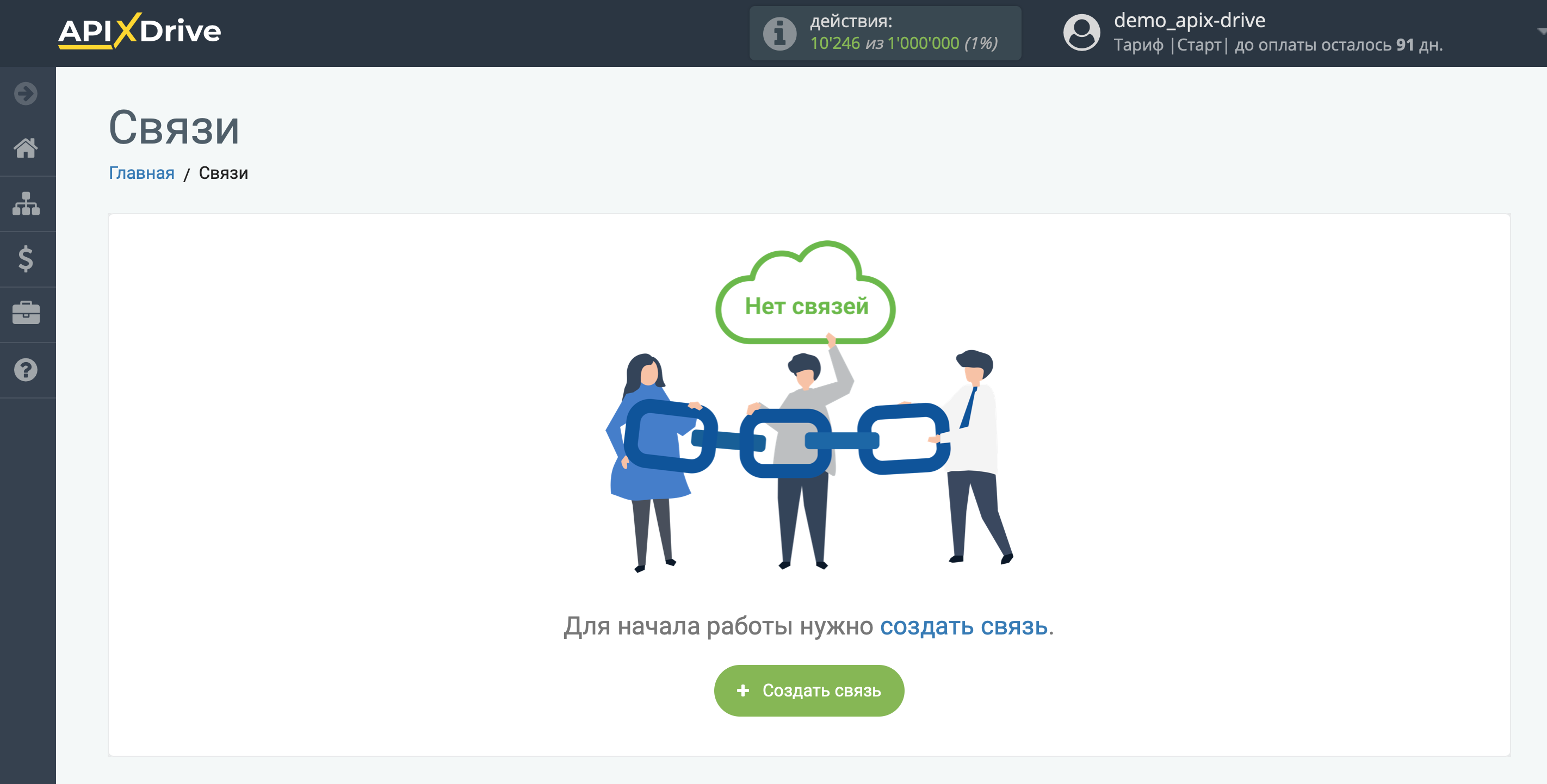
Выберите систему в качестве Источника данных. В данном случае, необходимо указать Wise.
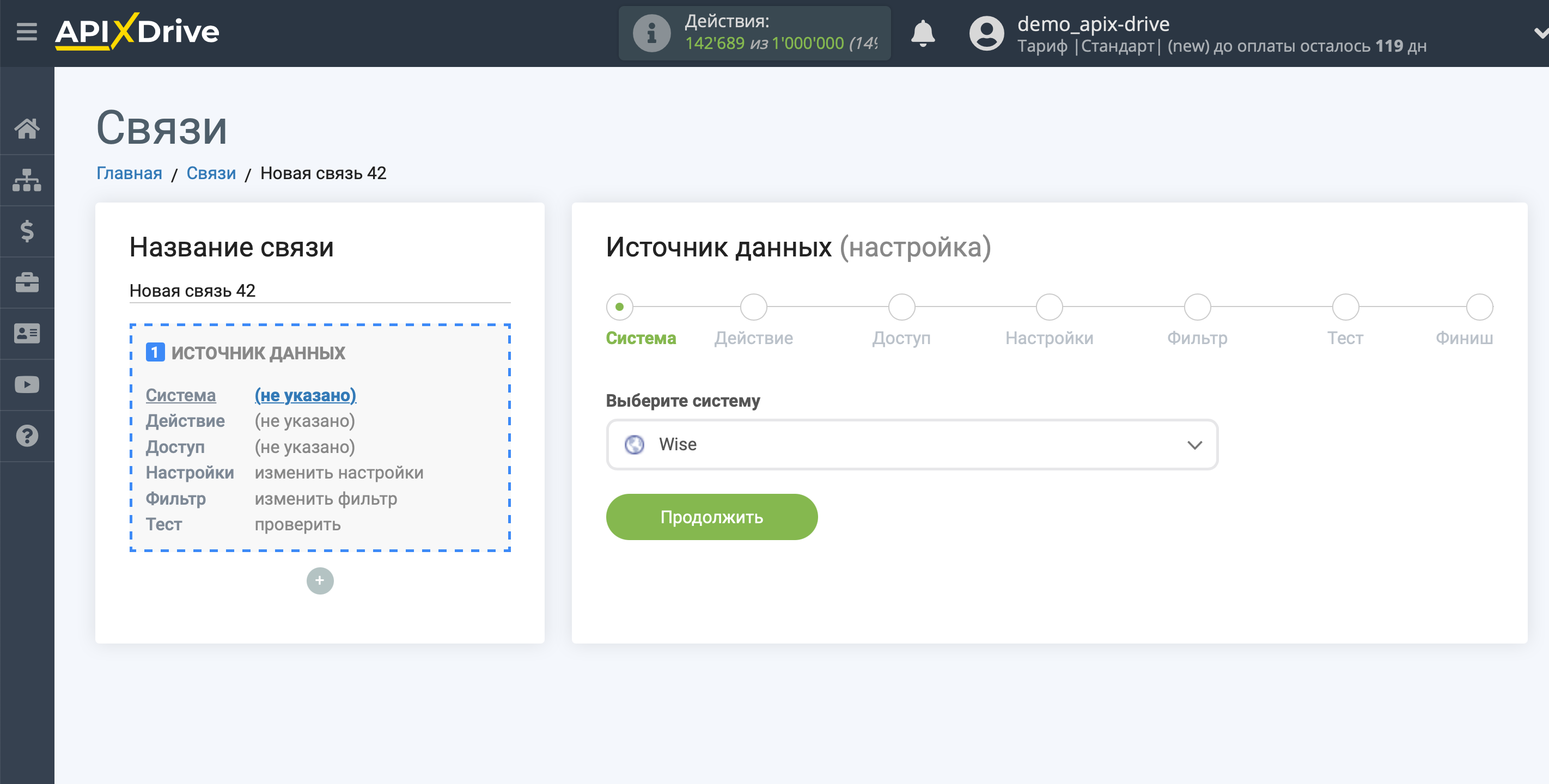
Далее, необходимо указать действие "Получить данные".
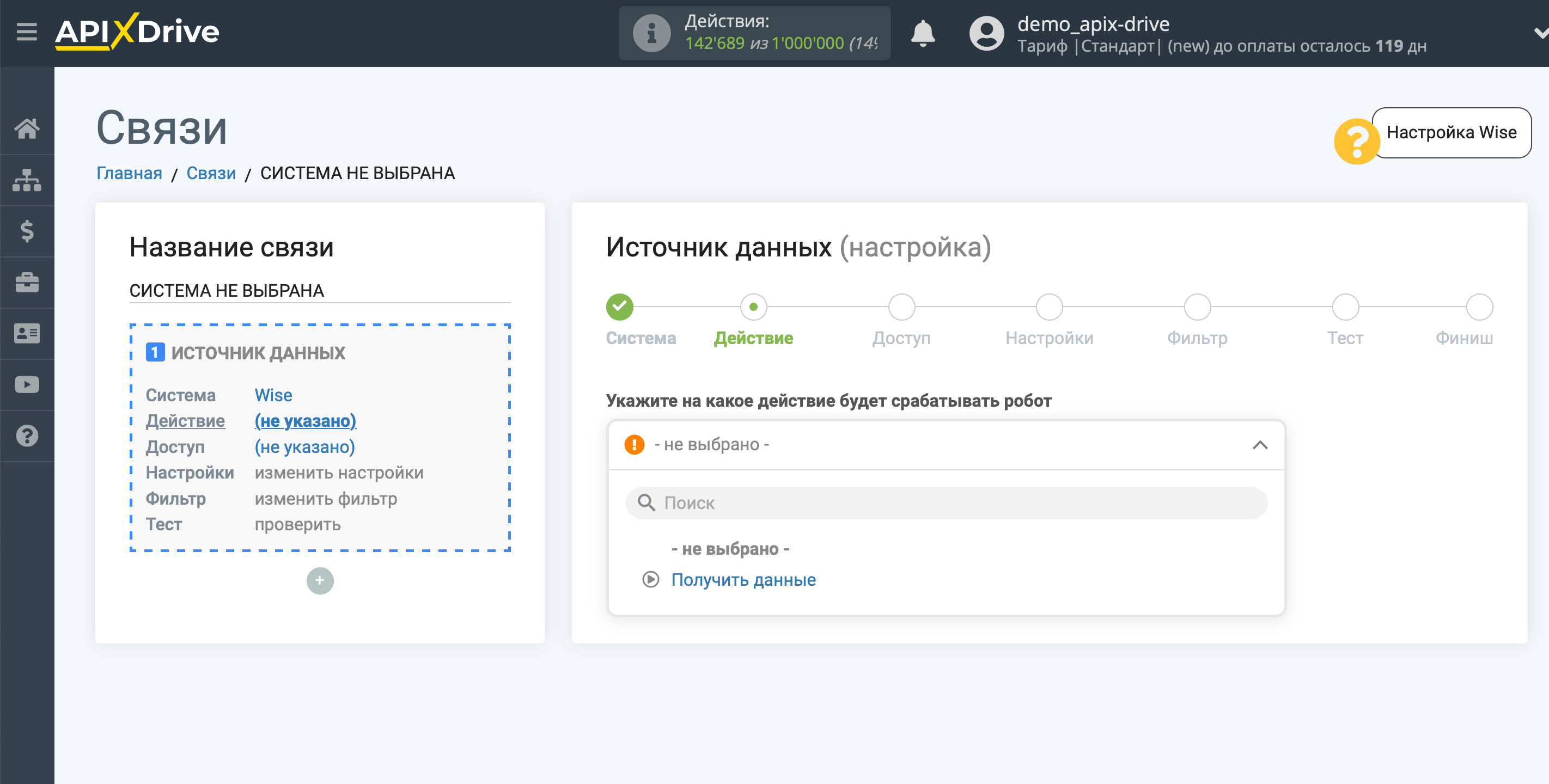
Следующий шаг - выбор аккаунта Wise, который будет выступать источником данных.
Если нет подключенных логинов к системе кликните "Подключить аккаунт".
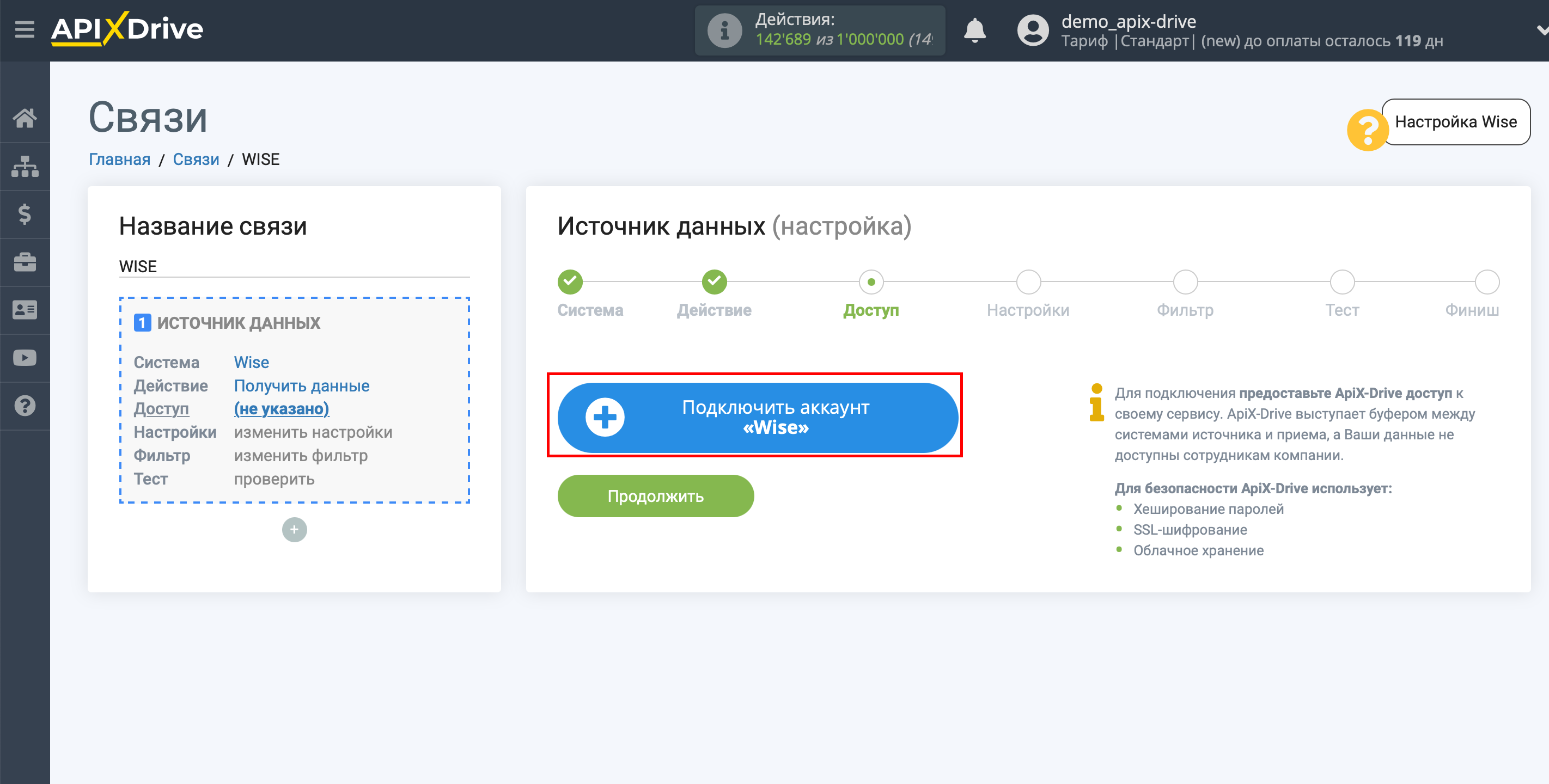
Укажите название вашего аккаунта (если необходимо) и кликните "Сохранить".
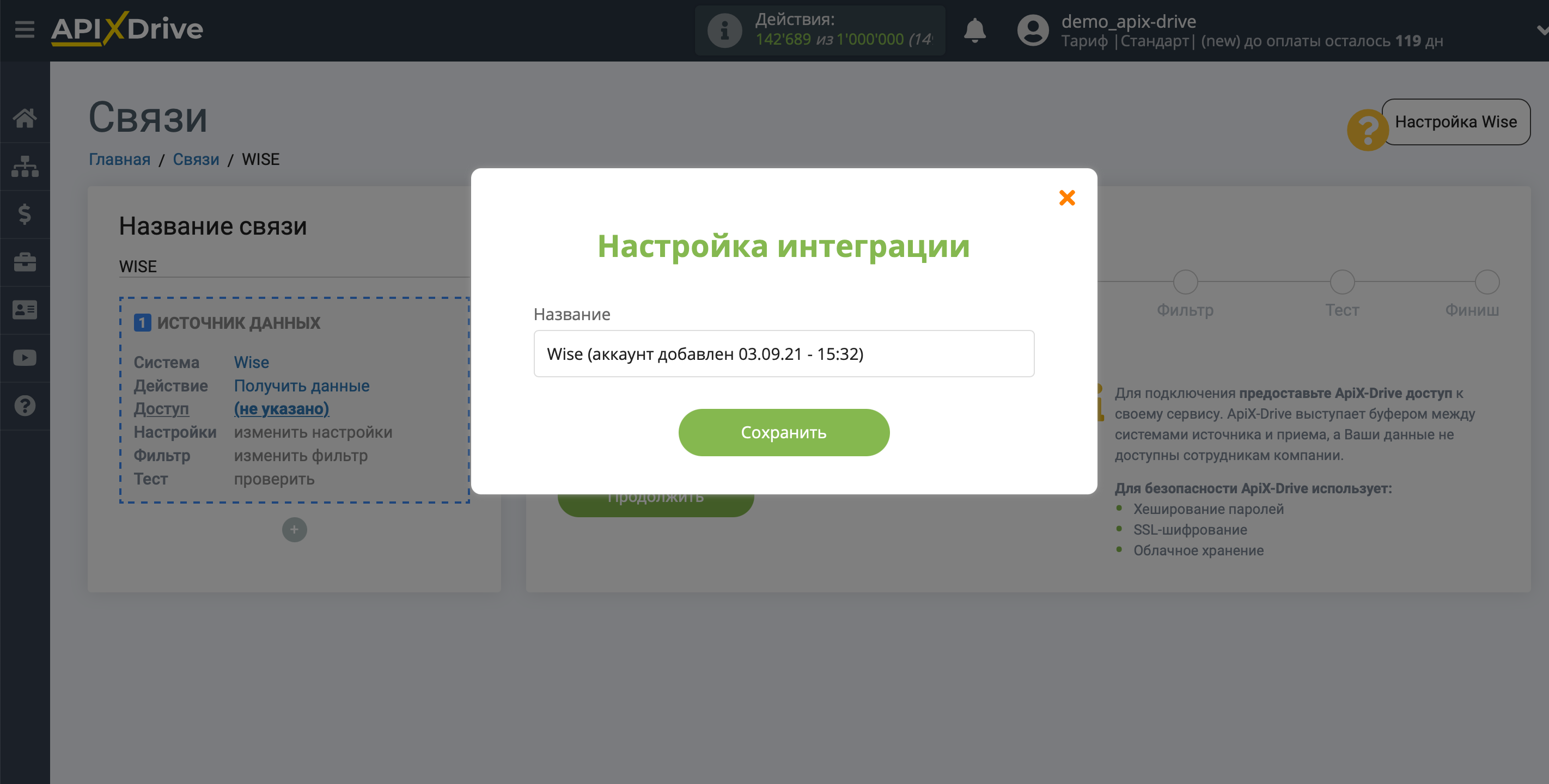
После этого произойдет перезагрузка страницы, сохраненный аккаунт автоматически будет выбран.
Если этого не произошло, выберите созданный аккаунт в списке.
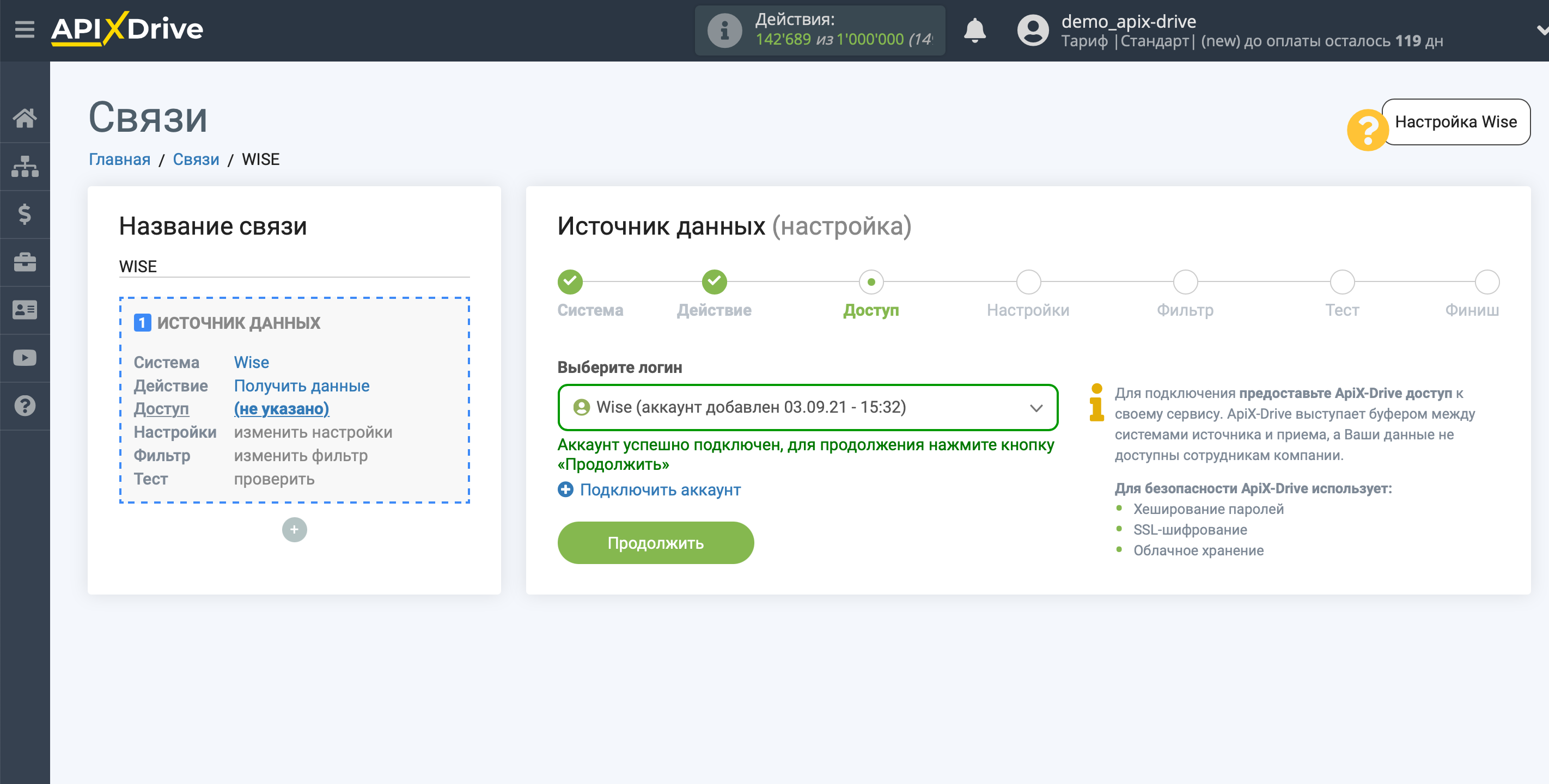
Скопируйте ссылку в поле "URL для приема данных" и перейдите в ваш аккаунт Wise.
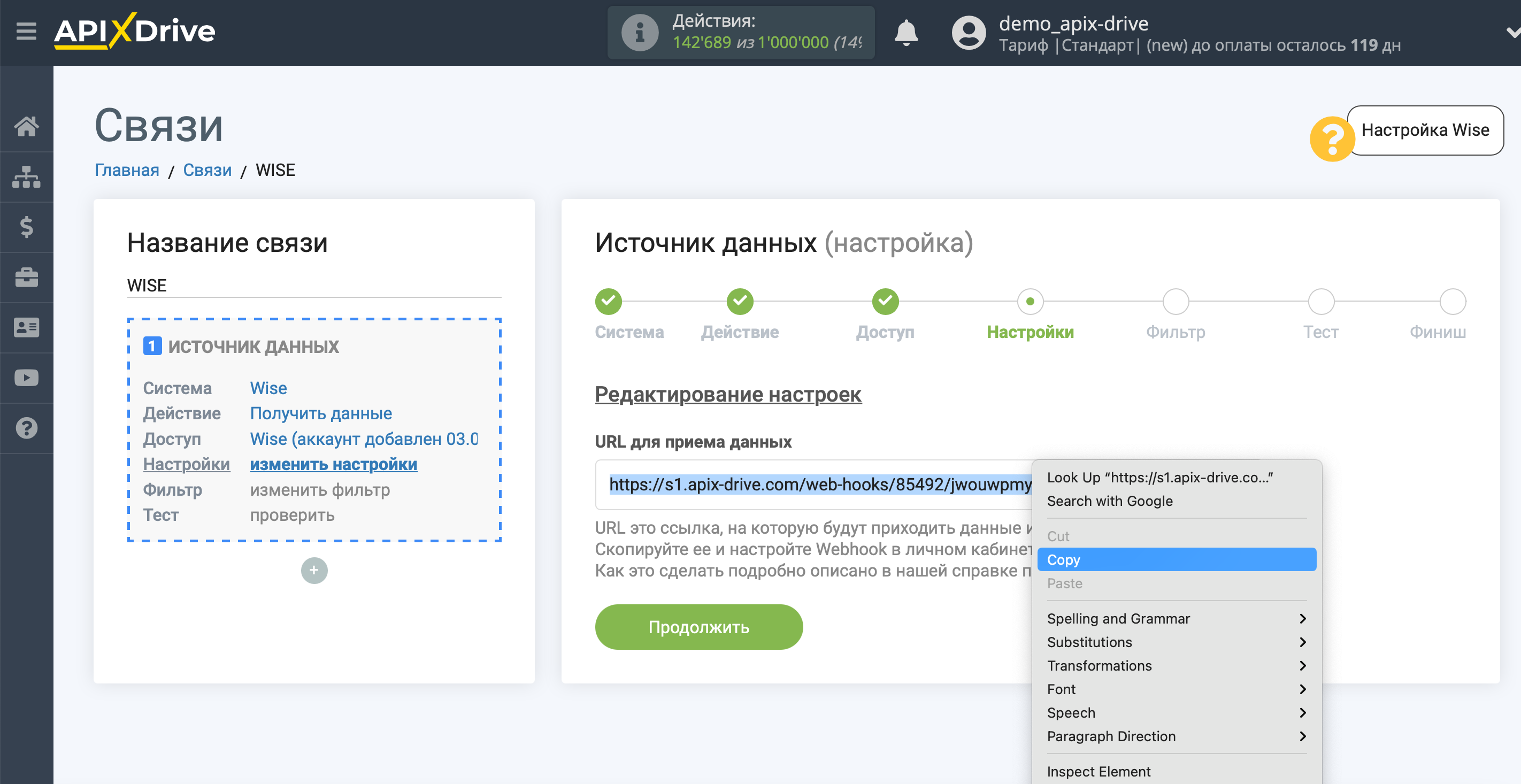
Перейдите в раздел "Настройки".
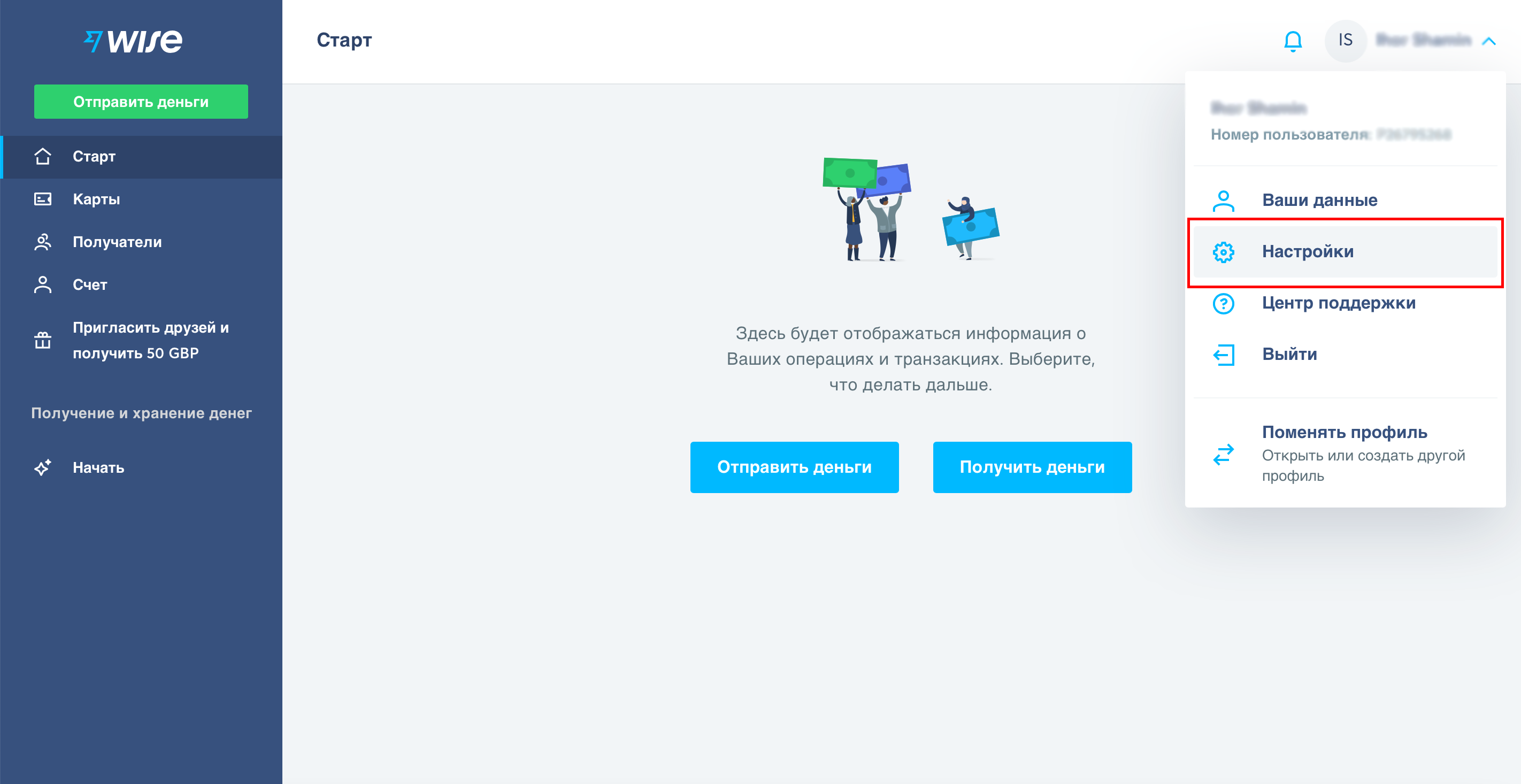
Затем во вкладку "Webhooks" и нажмите на кнопку "Создать новый webhook".
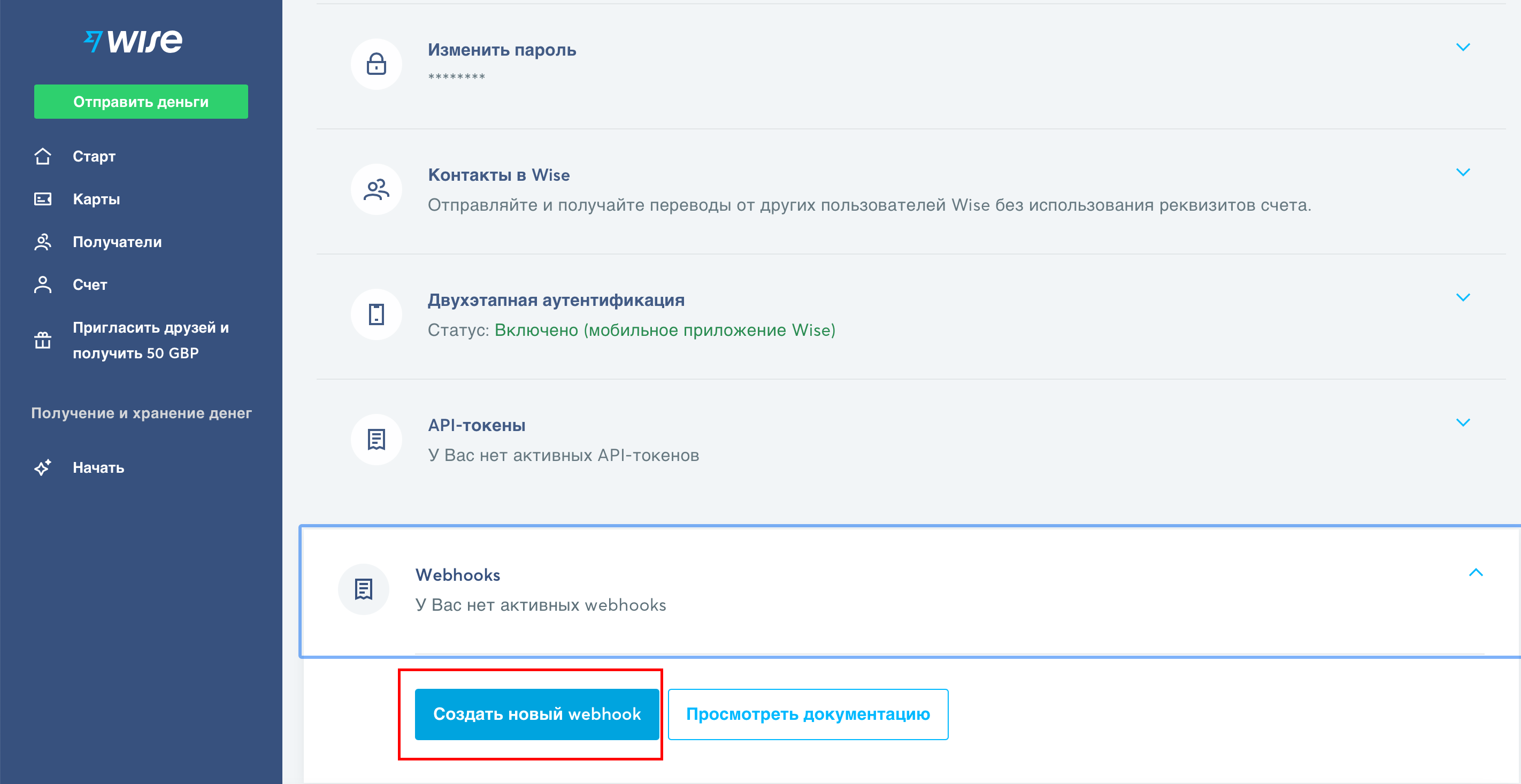
Заполняем поле "Имя" и вставляем ссылку из Apix-Drive в поле "URL".
Выберите нужное вам действие, затем нажмите "Попробовать webhook", чтобы проверить работу webhook.
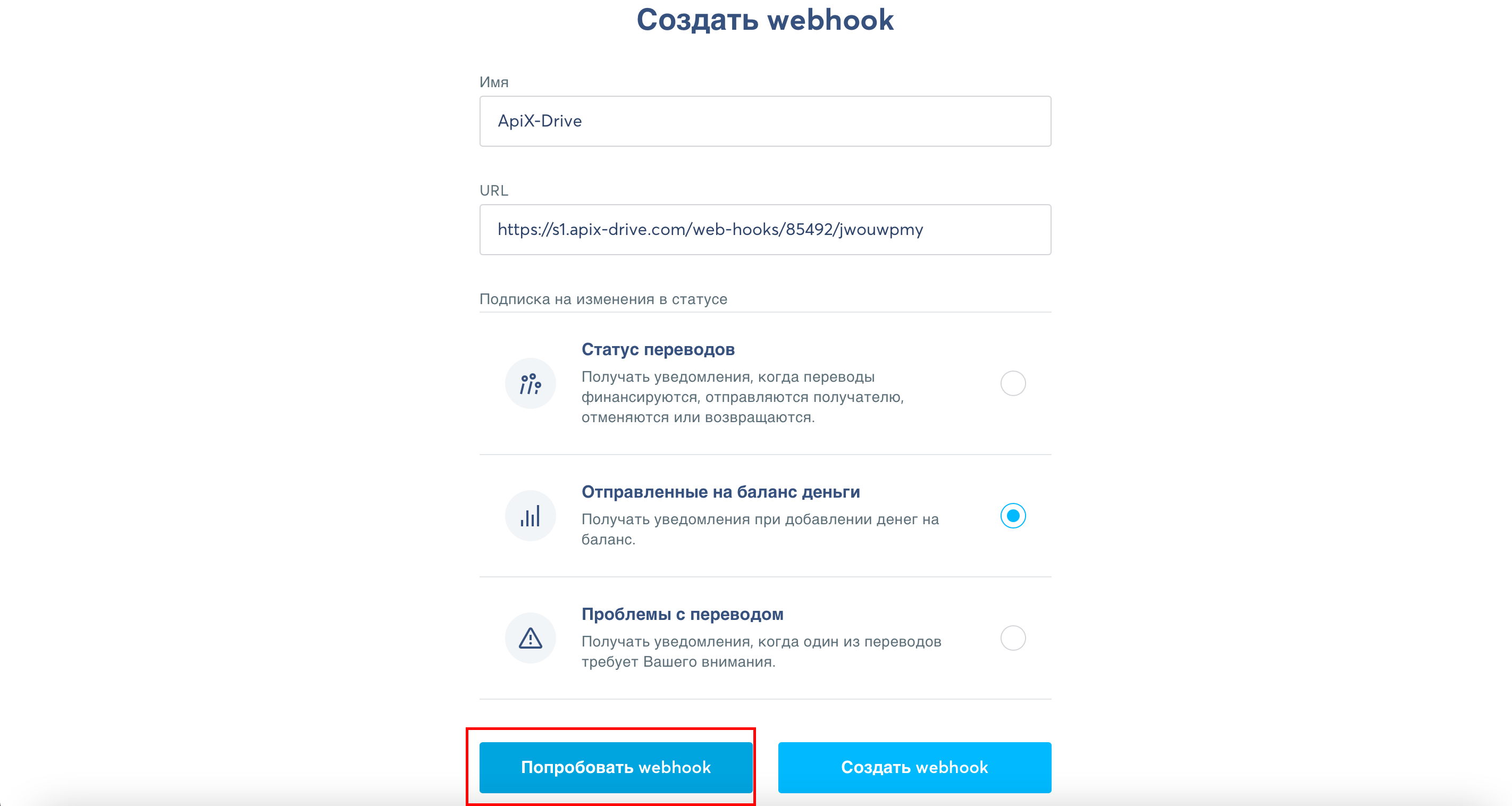
Далее, нажмите на кнопку "Создать webhook".
Обратите внимание! После настройки, в нашей системе сразу не будет тестовых данных и списка полей, т.к. на новый URL еще ничего не пришло.
Нужно обязательно совершить событие, например, сделать оплату.
После этого, на этапе Проверить в Источнике данных отобразятся поля с данными.
Если этого не произошло, нажмите Загрузить тестовые данные из Wix или повторите генерацию тестовых данных, или подождите некоторое время, данные приходят не сразу, а в течении 1 минуты.
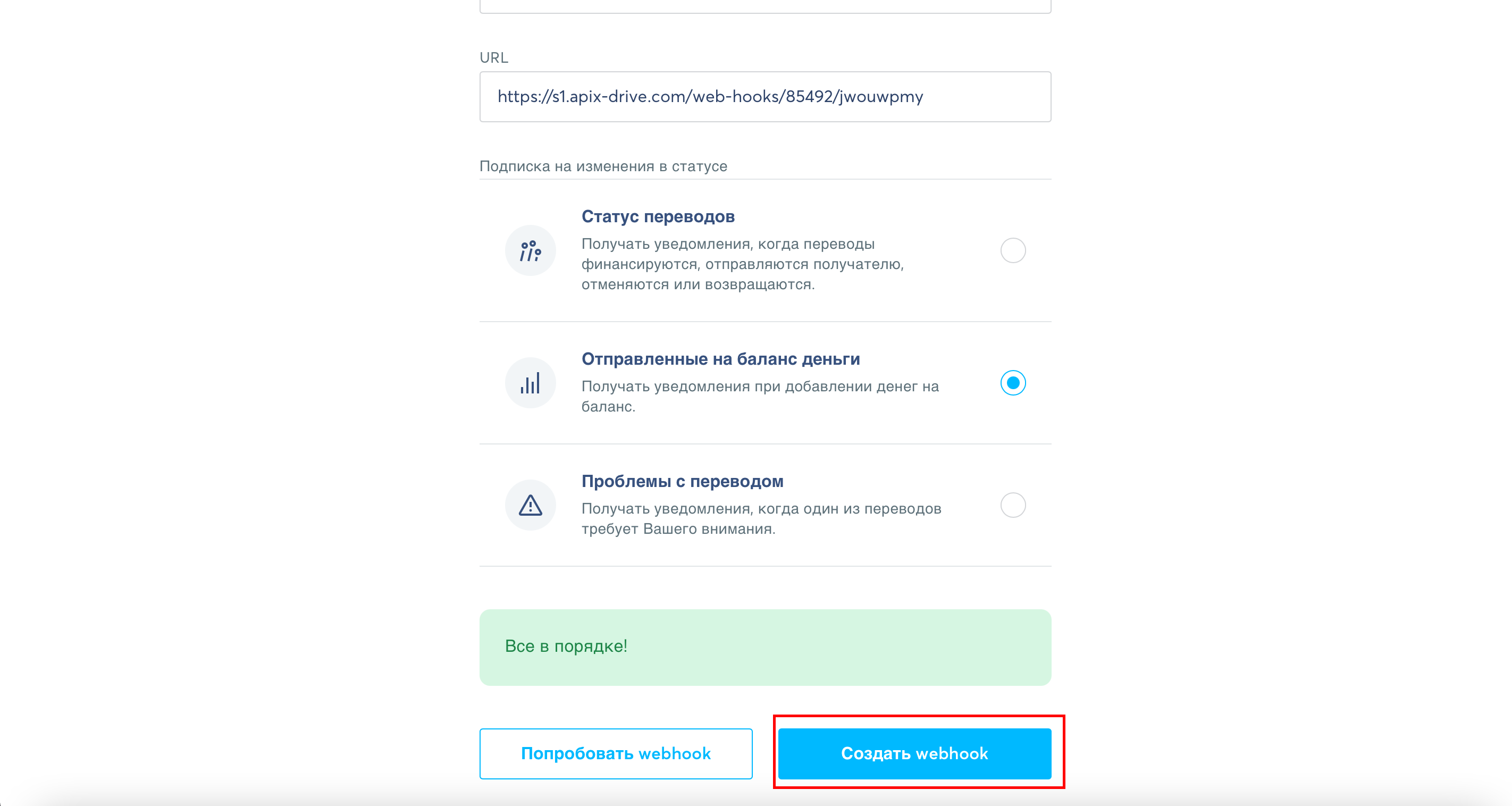
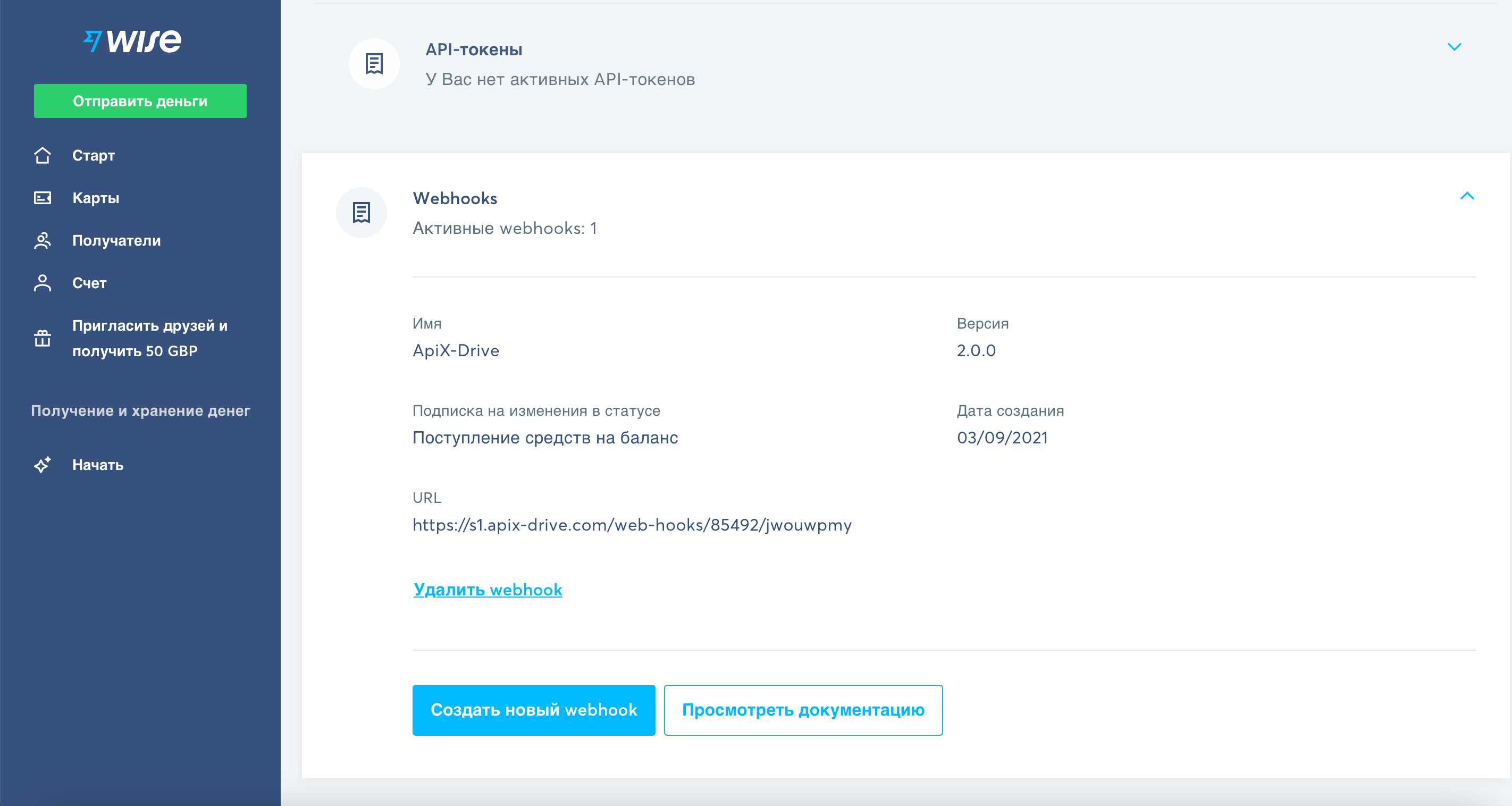
Переходим в систему Apix-Drive и кликаем "Продолжить".
Если необходимо, вы можете настроить Фильтр данных, либо кликнуть "Продолжить", чтобы пропустить этот шаг.
Для того чтобы узнать как настраивается Фильтр данных перейдите по ссылке: https://apix-drive.com/ru/help/filtr-dannyh
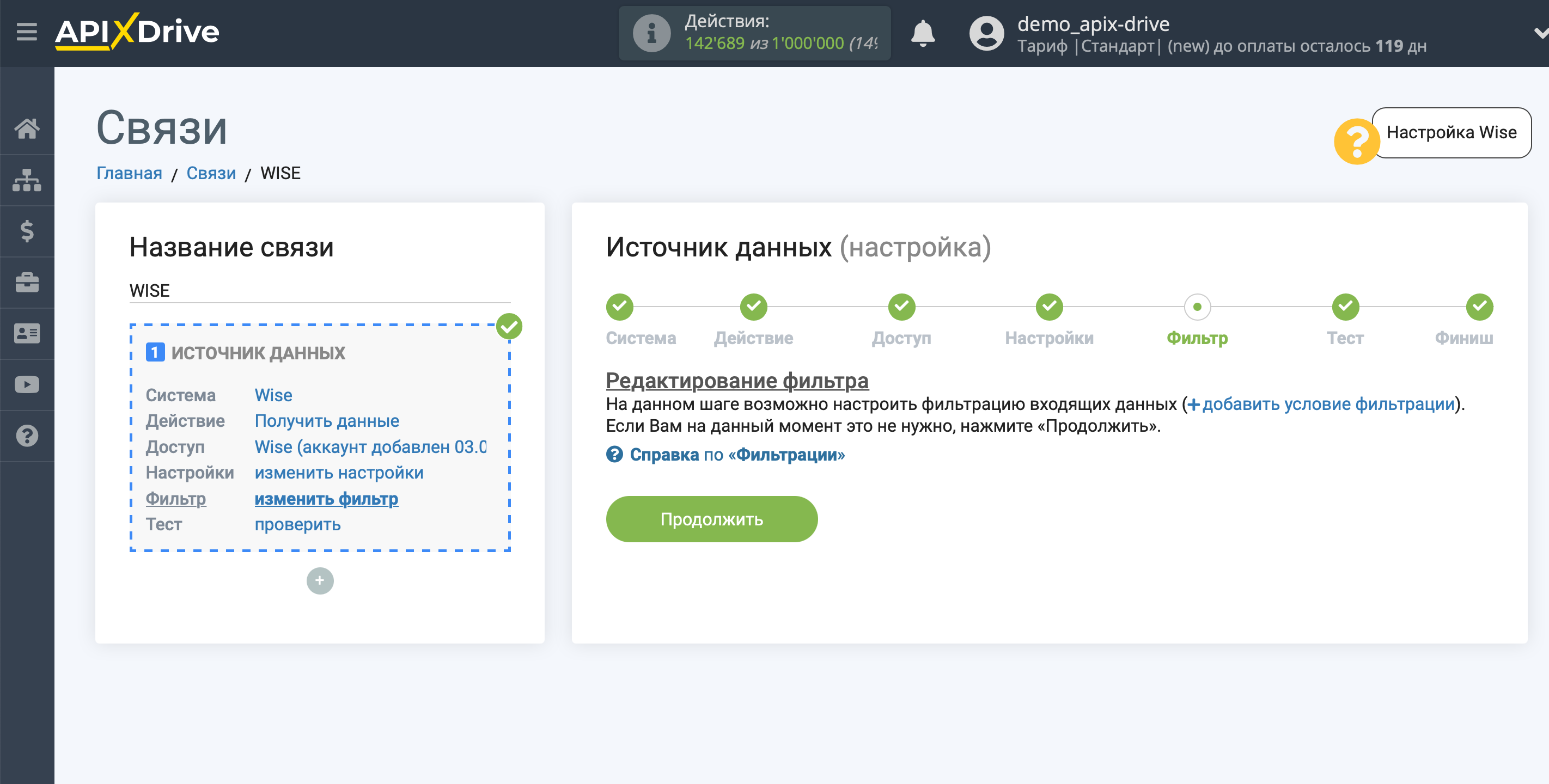
Теперь вы можете увидеть тестовые данные результата передачи через Wise.
Обратите внимание! После настройки, в нашей системе сразу не будет тестовых данных и списка полей, т.к. на новый URL еще ничего не пришло.
Нужно обязательно совершить событие, например, сделать оплату.
После этого, на этапе Проверить в Источнике данных отобразятся поля с данными.
Если этого не произошло, нажмите Загрузить тестовые данные из Wix или повторите генерацию тестовых данных, или подождите некоторое время, данные приходят не сразу, а в течении 1 минуты.
Если вы хотите обновить тестовые данные - повторите действия с генерацией тестовых данных. После этого, кликните "Загрузить тестовые данные из Wise".
Если вы хотите изменить настройки - кликните "Редактировать" и вы вернетесь на шаг назад.
Если вас все устраивает - кликните "Далее".
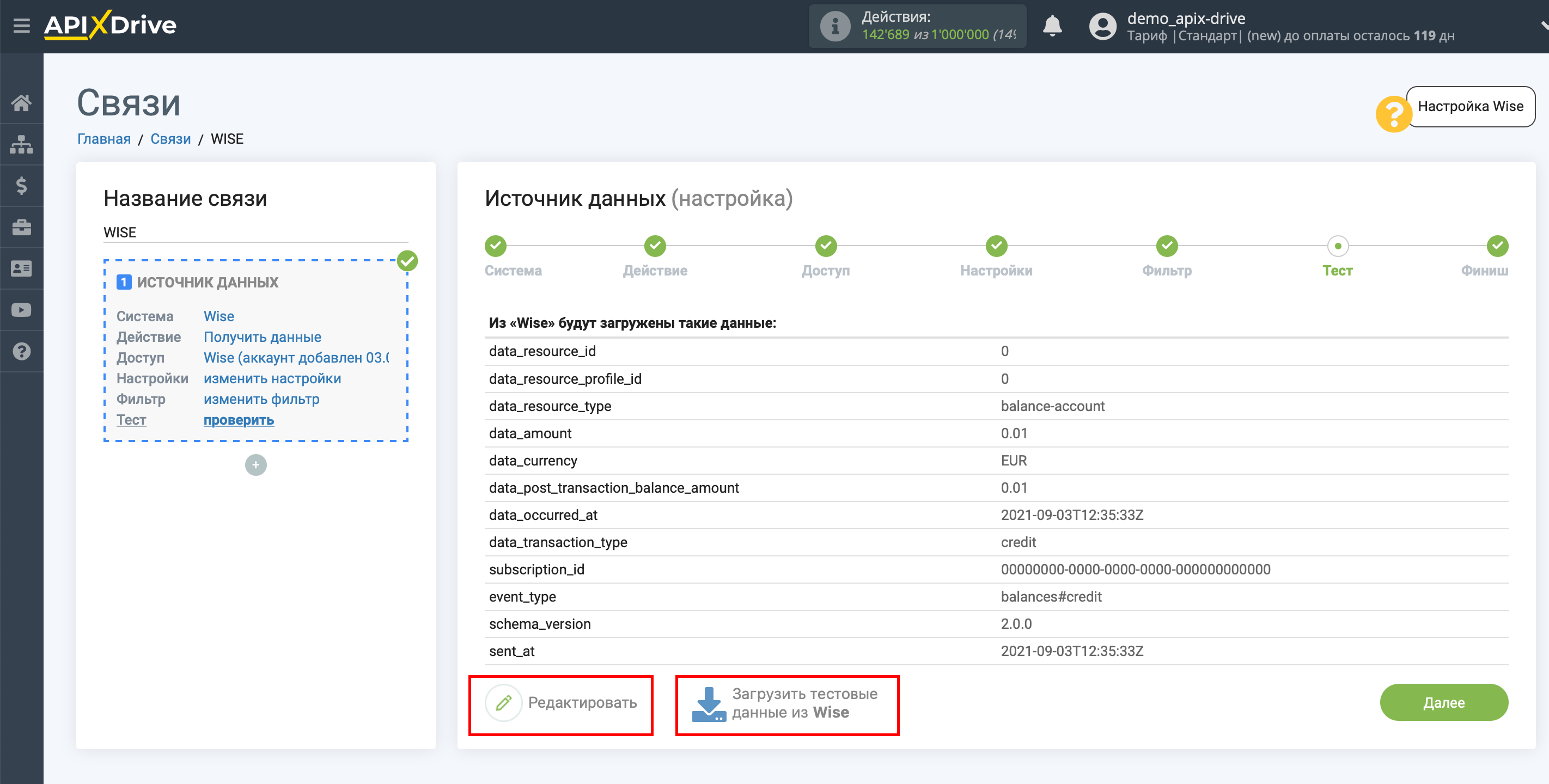
На этом вся настройка источника данных завершена! Видите как все просто!?
Теперь можете приступить к настройке системы приема данных.
Для этого проведите настройку самостоятельно или перейдите в раздел справки "Настройка сервисов", найдите необходимый вам сервис в качестве приема данных и следуйте рекомендациям по настройке.
Удачи!